användarmanual boxer on demand
|
|
|
- Hans Bengtsson
- för 10 år sedan
- Visningar:
Transkript
1 användarmanual boxer on demand titta även På Vår InStruktIonSFIlM! 1
2 Innehåll Välkommen till Boxer On Demand... 3 Hur fungerar Boxer On Demand?... 3 Installation...4 Navigering i portalen...4 Fjärrkontrollen...5 Startsida... 6 TV-guide...7 Miniguiden... 8 Påminnelser... 9 Kanallistor Kanallista Alla Skapa kanallistor Aktivera kanallista Visa alla kanaler...11 Inspelningsfunktioner...12 Spela in program...12 Spela in alla avsnitt i en serie...12 Titta på inspelade program...13 Pausa och spola i TV-program (time shift)...13 Starta om ett TV-program som redan har börjat...14 Hantera inspelningar...14 Lägga till extra tid i början eller slutet av en inspelning...14 Radera filmer på hårddisken...15 Filmbutiken...15 Trailers...16 Filmkod...17 Play-butiken...17 Hantera hämtningar Titta på hyrda filmer eller Play-program Sökfunktionen Sortera...19 Text-TV...19 Ändra inställningar...19 Inspelningar Kanalinställningar Ljud...21 Bild...21 Undertexter...21 Menyspråk...21 Behörighet...21 Nätverk...21 Systeminformation...21 Avancerade inställningar...21 Föräldralås...22 Frågor och svar...22 Felsökning...23
3 VälkoMMen till boxer on demand Grattis till din nya On Demand-box! Med Boxer On Demand får du mycket mer än bara TV. Förutom möjligheten att spela in dina favoritprogram och serier får du även tillgång till en portal med massor av filmer och TV-program som du kan titta på när du vill. I den här användarhandboken finns allt du behöver veta för att du ska kunna använda din nya On Demand-tjänst. Dessutom kan du hålla dig uppdaterad kring nya funktioner och nytt innehåll i tjänsten via portalen eller via lycka till! hur Fungerar boxer on demand? Boxer On Demand är en tjänst som kombinerar TV via antenn med en uppkoppling mot internet så att du, förutom att titta på dina vanliga kanaler från Boxer, även får möjlighet att hyra filmer och titta på Play-program när du vill. När du har hyrt en film eller vill titta på ett Play-program kommer filmen eller programmet hämtas till din hårddisk med så kallad progressive download. För att kunna hämta ned filmer och program måste din box vara uppkopplad mot internet (för inkoppling se installationshandboken). Hämtningen kan ta olika lång tid beroende på vilken hastighet du har på din internetuppkoppling. När filmen eller programmet har hämtats tillräckligt för att börja titta kommer du att få ett meddelande om detta. Du har också möjlighet att välja att titta på programmet senare direkt från din hårddisk. Du kan även välja att spela in dina favoritprogram och serier från TV:n och spara dem på boxens hårddisk. 3
4 InStallatIon När du kopplar in boxen för första gången kommer du att få gå igenom en installationsguide för att hitta dina TV-kanaler och ställa in de koder som du behöver för att använda tjänsten. Skriv upp dina koder och förvara dem på ett säkert ställe. Se till att din On Demand-box är uppkopplad mot internet så att du direkt kan komma igång och använda hela utbudet i vår portal. För att kunna titta på alla TV-kanaler från Boxer måste ditt programkort från Boxer sitta i boxens kortläsare med det guldfärgade lilla chippet och pilen uppåt. navigering I Portalen För att navigera i On Demand-portalen använder du dig av hjulet i mitten på fjärrkontrollen. Genom att rulla hjulet med- eller motsols navigerar du ned och upp i menyerna till vänster. Genom att trycka eller pil till höger kommer du till valt område till höger om menyn. För att bläddra inom de olika modulerna använder du hjulet och för att byta modul använder du pilarna upp och ned. Med kommer du alltid till föregående meny och genom att trycka på kommer du tillbaka till TV-bilden. Hjulet navigerar upp och ned i menyer och höger/vänster i filmsnurror. väljer markerat menyalternativ eller fält Höger pil navigerar till undermenyer (på menyalternativ som har en > efter sig), flyttar markören från vänster meny till höger fält, navigerar åt höger i filmsnurror Vänster pil går tillbaks till vänster meny, navigerar upp en nivå i menyträdet, navigerar åt vänster i filmsnurror. Pil upp och ned navigerar mellan portalmodulerna och mellan menyalternativ, genom att trycka på hjulet i pilens riktning. åter till föregående meny, navigerar upp en nivå i menyträdet åter till TV-bilden 4
5 Fjärrkontrollen A Stand by på/av b Playbutiken c Filmbutiken d Knappsats e Sortera f TV-Guide g Meny öppnar/stänger huvudmenyn h Navigationshjul och OK-knapp i Back gå tillbaka till föregående kanal eller meny j Kanalbyte upp/ned k Spela in l Text-TV på/av m Options n Ljud på/av o Mitt Bibliotek p Inställningar q Sök r Info/Miniguide s TV åter till TV-bilden t Volym upp/ned u Uppspelningskontroller play, paus, stopp, spolning, skip v Kontextuella färgknappar A B C D E F G H I J K L M N O P Q R S T U V 5
6 Startsida Startsidan kommer du till varje gång du startar din box eller när du trycker på -knappen på fjärrkontrollen och väljer Start. För att lämna portalen och komma till TV-bilden trycker du på knappen på fjärrkontrollen. Du kan också gå direkt till en önskad kanal genom att trycka på någon av siffrorna på fjärrkontrollen. På startsidan presenteras information från Boxer, nyheter i Filmbutiken samt dina pågående inspelningar och hämtningar. > markeringen bredvid ett menyalternativ anger att det finns undermenyer. Trycker du eller höger på ett sådant menyalternativ kommer du navigera ner till alternativets undermenyer. Är boxen inte uppkopplad till Internet kommer inga filmer att visas, det kommer inte att finnas några pågående hämtningar och menyalternativen Filmbutiken och Playtjänster kommer att vara otillgängliga. 6
7 TV-guide Boxer On Demand har en TV-guide som håller reda på alla program en hel vecka framåt. I TV-guiden kan du läsa mer om programmen, starta och stoppa inspelningar samt lägga in påminnelser på dina favoritprogram. Du kan även söka efter program baserat på programmets titel. TV-guiden kommer du åt genom att trycka på fjärrkontrollen eller via TV-Guide i Startmenyn. I TV-guiden presenteras den aktuella tiden med en tunn lila linje, vald kanal presenteras med mörkt grönt och aktuellt program med ljusare grönt. Program som spelas in eller är planerade att spelas in är markerade med orange färg. Påminnelser visas med en vit bjällra. Aktuellt program, kanal och dag är alltid markerade när du kommer in i guiden. Vill du ändra dag trycker du på någon av skipknapparna. Vald dag visas längst upp i vänstra hörnet. När du valt dag kommer markören att hoppa till det första programmet på vald dag och aktuell kanal. Du navigerar bland TV-programmen på markerad kanal med fjärrkontrollens hjul, samt mellan kanalerna med pil upp/ner. Genom att trycka på valt program får du mer information om programmet, möjlighet att spela in program/serie, ta bort inspelning av program/serier, sätta påminnelser eller titta på valt program (om möjligt). Trycker du på fjärrkontrollen kommer samma möjligheter upp. 7
8 Du kan även trycka direkt på på fjärrkontrollen för att spela in ett valt program. För att söka ett program väljer du på fjärrkontrollen. Om du snabbt vill se vilka program som pågår just nu trycker du när du tittar på TV. Då får du en översikt över alla program som visas på dina kanaler just nu. Miniguiden Miniguiden ger dig information om det TV-program, eller den film som du tittar på just nu samt kommande program, pågående inspelningar och hämtningar. Miniguiden dyker upp när du byter kanal eller när du trycker på på fjärrkontrollen. För att få utökad information om programmen trycker du igen. Om den utökade informationen innehåller text som inte får plats i rutan så kan du scrolla i texten genom att använda hjulet på fjärrkontrollen. För att se information om kommande program på samma kanal trycker du pil nedåt och för att se program på andra kanaler utan att byta kanal trycker du pil vänster och höger. I Miniguiden kan du även sätta påminnelser och planera inspelningar. 8
9 Påminnelser I TV-guiden och Miniguiden kan du sätta påminnelser på dina favoritprogram. Det gör du genom att markera ett program, trycka och sedan välja Sätt påminnelse eller genom att markera programmet i TV-guiden och sedan trycka på den gröna knappen. Du kan även sätta en påminnelse i ett sökresultat (se SÖK). I TV-guiden visar en liten bjällra att ett program har 30 sekunder innan programmet börjar kommer en ruta upp på din TV-skärm som påminner dig om programstart. Väljer du så kommer du automatiskt till den kanal där programmet sänds. Väljer du att inte göra något så ligger påminnelsen kvar i 30 sekunder efter programstart och försvinner därefter automatiskt. Du tar bort en påminnelse genom att markera programmet i TV-guiden eller Miniguiden, trycka och välja Ta bort påminnelse eller genom att markera programmet i TV-guiden och trycka på den gröna knappen. Du kan även se och hantera påminnelser under Mitt Bibliotek och Påminnelser. 9
10 Kanallistor Genom att skapa egna kanallistor kan du välja ut kanaler och samla dem under olika teman eller för olika familjemedlemmar. När du har skapat och aktiverat en kanallista kommer endast de kanaler som finns i den aktuella listan att visas när du bläddrar mellan kanaler på TV:n. Under Inställningar, Kanalinställningar, Kanallistor och Hantera kanallistor kan du skapa nya kanallistor samt aktivera och radera dem. Kanallista Alla I TV-guiden och Miniguiden visas de kanaler som ingår i den kanallista som är aktiverad. Det finns alltid en kanallista som heter Alla som innehåller alla kanaler som Boxer levererar, oavsett om du abonnerar på kanalerna eller inte. Vill du se alla kanaler måste du ha Kanallista Alla aktiverad. Kanallista Alla är alltid aktiverad om du inte valt något annat. Kanallista Alla går inte att redigera eller radera och presenteras därför inte under Hantera kanallistor. Skapa kanallistor För att skapa kanallistor går du in under Inställningar, Kanalinställningar, Kanallistor och Hantera kanallistor. Välj Ny lista och mata in namnet på den nya listan med hjälp av fjärrkontrollens hjul. När du är klar trycker du och den nya listan presenteras i den vänstra menyn. För att lägga in kanaler markerar du din nya lista i vänstermenyn och trycker. Du får då upp samtliga kanaler som Boxer sänder ut, oavsett om du abonnerar på kanalerna eller inte. Genom att gå in i listan, markera önskad kanal och trycka läggs kanalerna till i listan. När du har skapat en kanallista går du till vänster eller med fjärrkontrollen, listan sparas då automatiskt. För att ta bort en kanal i en lista markerar du kanalen och trycker kanalen avmarkeras. så att Aktivera kanallista Du kan aktivera en kanallista på två sätt: Genom att trycka på fjärrkontrollen när du tittar på TV. Du får då upp en meny där du kan välja kanallista. Genom att gå in i Inställningar, Kanalinställningar, Kanallistor Hantera Kanallistor och välja att aktivera kanallistan. 10
11 Visa alla kanaler Om du trycker i TV-läge får du upp en lista med samtliga kanaler och vad som visas på respektive kanal just nu. Du kan markera en kanal och trycka för att gå till den. 11
12 Inspelningsfunktioner Din On Demand-box har en hårddisk som gör att du kan spela in program som sedan lagras på hårddisken. Hårddisken är 320 Gb vilket innebär ca 320 timmar inspelat och hämtat material. Hur många timmar/inspelningar/hämtningar som ryms på din hårddisk varierar något beroende på hur sändningen är kodad och om sändningen är i HD eller vanlig upplösning. Utrymmet på hårddisken delas mellan dina inspelningar och de program som du hämtar ifrån våra butiker i On Demand-portalen. Du kan spela in två program samtidigt eller spela in ett och titta på ett annat program. Om du spelar in två program samtidigt kan du endast växla mellan de två kanalerna som för tillfället spelas in. Spela in program 1. Tryck på när du tittar på ett TV-program. Du får då frågan om du vill spela in pågående program eller om du vill spela in löpande. Löpande inspelning spelar in löpande tills du stoppar den eller maximalt fyra timmar framåt. 2.Gå in i Miniguiden eller TV-guiden och markera det program du vill spela in och tryck. Ifall programmet är en del av en serie finns även valet att spela in alla avsnitt i serien. 3. Tryck eller på ett valt program i TV-guiden. Du får då upp en ruta med mer information om programmet. I den rutan finns valet att spela in programmet eller spela in serie (ifall programmet är en del av en serie). Ifall programmet redan är markerat för inspelning finns alternativet att ta bort inspelning. Det finns även möjlighet att ta bort hela serieinspelningen om man har en sådan planerat på det aktuella programmet. 4. Ställa in inspelningstiden själv genom att gå in på Mitt Bibliotek, välja Inspelningar och trycka. Välj vilken kanal du vill spela in och använd sedan hjulet på fjärrkontrollen för att ställa in tid och datum. Spela in alla avsnitt i en serie Du kan spela in alla avsnitt i en serie genom att välja Sätt serieinspelning. On Demand-boxen kommer då att leta upp alla avsnitt i samma serie och spela in dem. Serieinspelningar kan du sedan hitta och hantera under Mitt Bibliotek. Varje serie kommer få sitt egna menyalternativ i Mitt Bibliotek, Inspelningar så att du enkelt kan hitta till dina favoritserier. 12
13 Titta på inspelade program För att titta på en inspelning går du in under Mitt Bibliotek, väljer det program du vill titta på och trycker på på fjärrkontrollen. Om du har tittat på programmet tidigare och vill börja där du avslutade kan du trycka. Använd knapparna för uppspelningsfunktion för att spela, pausa, stoppa och spola filmen. Om du vill spola framåt eller bakåt snabbare trycker du på spolknapparna flera gånger. Vill du hoppa i 5-minutersintervall framåt eller bakåt i filmen trycker du på någon av knapparna. Ifall du har aktiverat föräldralås och inspelningen innehåller blockerat material måste du ange din föräldrakod för att titta på programmet. Pausa och spola i TV-program (time shift) Med din On Demand-box kan du pausa ett program som du tittar på genom att trycka på på fjärrkontrollen. Du kan även spola framåt eller bakåt och se en sekvens flera gånger. Under programmets gång kan du gå tillbaks till live-sändningen genom att trycka på. Den pausade sekvensen kommer då inte att sparas. 13
14 Starta om ett TV-program som redan har börjat On Demand-boxen spelar automatiskt in den kanal som TV:n är inställd på. Detta gör att om du har missat början på ditt favoritprogram så kan du spola tillbaks programmet (max 2 timmar) och titta från början. Du kan även spola tillbaks programmet och spela in det från början. När du byter kanal raderas det inspelade innehållet automatiskt och inspelning påbörjas på den nya kanalen. Om du vill ta bort denna funktion så kan du göra det under Inställningar, Inspelningar. Hantera inspelningar I Mitt Bibliotek kan du se en lista över alla dina gjorda inspelningar, alla planerade inspelningar och alla hämtade program. Du kan även se hur mycket plats som är ledigt på din hårddisk samt när dina hämtade filmer inte längre är tillgängliga. Finns en fyrkant framför en inspelning är det en del av en serieinspelning. Lägga till extra tid i början eller slutet av en inspelning Ibland kan det vara bekvämt att lägga till tid före eller efter ett program som ska spelas in för att försäkra sig om att inte missa någon del av programmet. Under Inställningar och Inspelningar kan du lägga på mellan 5 och 30 minuter i början eller slutet av ett program. Detta kommer då att appliceras på samtliga program som spelas in. Observera att denna inställning inte fungerar ifall du har valt att schemalägga två inspelningar direkt efter varandra. 14
15 Radera filmer på hårddisken I Mitt Bibliotek kan du radera dina inspelningar och hämtningar genom att markera inspelningen, trycka och välja radera. Vill du radera flera inspelningar eller hämtningar samtidigt kan du markera dessa genom att trycka på på fjärrkontrollen och och sen välja att Ta bort markerade. Filmbutiken I Filmbutiken har du möjlighet att hyra filmer direkt med fjärrkontrollen. Filmhyran kommer sedan på din nästa räkning från Boxer. På Filmbutikens första sida förflyttar du dig mellan moduler (markerade med rött i bilden) med pil upp och ned och inom varje modul med fjärrkontrollens hjul. Du kan även välja att gå in under en genre och leta dina favoritfilmer. Vill du gå bakåt i portalen så trycker du på på fjärrkontrollen. Om du markerar en film och trycker får du upp mer information om filmen samt möjligheten att hyra filmen eller titta på trailer (ifall trailer finns tillgänglig). För att hyra en film väljer du filmen, trycker och väljer Hyr film. Du blir då uppmanad att ange din filmkod på fyra siffror. När du angett filmkoden sker betalning och filmen börjar automatiskt hämtas. Avgiften för filmen kommer på din nästa faktura från Boxer. 15
16 När du hyrt en film hämtas filmen till din hårddisk. Hämtningen kan ta en stund och tar olika lång tid beroende på vilken hastighet du har på ditt bredband. Du behöver inte vänta tills hela filmen är hämtad utan får ett meddelande när du kan börja titta på filmen. I Mitt Bibliotek och på Allt och under Hyrfilmer & Playprogram kan du se hur mycket av filmen som har hämtats och hur mycket tid som är kvar innan hela filmen finns på hårddisken. När du har hämtat en film från Filmbutiken har du 10 dagar på dig att börja titta på filmen innan den raderas från hårddisken. Efter att du har tittat på filmen för första gången är den tillgänglig för dig i 24 timmar. Information om hur lång tid filmen finns kvar på din hårddisk hittar du i Mitt Bibliotek. Om en titel har en vit cirkel framför sig betyder det att du inte har tittat på den ännu. Så fort du har börjat titta på den så försvinner cirkeln. Ifall hämtningen skulle avbrytas på grund av att uppkopplingen till internet bryts kommer den att starta upp automatiskt igen när internetuppkopplingen åter fungerar. Trailers På vissa filmer finns trailers tillgängliga. Alla trailers är kostnadsfria och kan hämtas genom att välja en film, trycka och välja Trailer. Trailers tas bort automatiskt från hårddisken efter 4 timmar. 16
17 Filmkod För att hyra en film i Filmbutiken behöver du en filmkod. Filmkoden väljer du när du installerar din box för första gången. Ifall du inte är uppkopplad till internet under installationen kommer du att få frågan om att välja filmkod första gången du går in i portalen. För att ändra din filmkod går du in under Inställningar och Behörighet. Ifall du skulle glömma din filmkod måste du kontakta Boxers kundservice för att nollställa koden. När du har hyrt en film och hämtat den till din hårddisk kommer du att behöva filmkoden första gången du tittar på filmen ifall du startar den från Mitt Bibliotek. Funktionen kan slås av under Inställningar och Behörighet. PlayTJÄNSTER Under Playtjänster kan du gå in och titta på TV-program som du kanske missade när de sändes. Programmen kan hämtas utan kostnad, men för att komma åt vissa Play-butiker krävs det att du har ett abonnemang hos Boxer. Ifall du inte har det abonnemang som krävs kommer en informationsruta att visas. Play-programmen hämtar du på samma sätt som filmerna i Filmbutiken. Eftersom programmen är kostnadsfria behöver du inte någon Filmkod för att hämta och titta på programmen. Play-programmen ligger kvar på din hårddisk så länge de är tillgängliga i Play-butiken. Du kan även radera play-programmen ifall du vill frigöra plats på din hårddisk. 17
18 Hantera hämtningar När du väljer att hämta en film eller ett Play-program påbörjas hämtningen automatiskt. Ifall en annan hämtning pågår så kommer du att få en fråga om du vill avbryta den pågående hämtningen. I Mitt Bibliotek kan du se och hantera dina pågående och köade hämtningar. Ifall hämtningen skulle avbrytas på grund av att uppkopplingen till internet bryts kommer den att starta upp automatiskt igen när internetuppkopplingen åter fungerar. Titta på hyrda filmer eller Play-program När en film eller ett Play-program har hämtats tillräckligt mycket för att du ska kunna börja titta på den kommer du att få ett meddelande om detta. Ifall du vill titta på det hämtade programmet eller filmen senare hittar du dessa i Mitt Bibliotek. För att titta på filmen eller programmet markerar du det och trycker. Vill du läsa mer om din film markerar du denna och trycker. Utökad information presenteras då. Har du börjat titta på en film och stoppat en bit in i filmen kan du återuppta filmen där du stoppade genom att trycka på. Använd uppspelningsknapparna för att spela, pausa, stoppa och spola filmen. Om du vill spola framåt eller bakåt snabbare trycker du på flera gånger. Vill du hoppa i 5-minutersintervall framåt eller bakåt i filmen trycker du på någon av. Har du aktiverat föräldralås och filmen eller Play-programmet innehåller blockerat material måste du ange din föräldrakod för att spela upp filmen. Sökfunktionen Om du trycker på på fjärrkontrollen så kommer du till sökfunktionen. Med sökfunktionen kan du söka efter titlar i Programguide, i Filmbutiken och i Play-butikerna. Sökfunktionen söker där du är, dvs är du inne i Programguiden och väljer att söka på en titel så söker den igenom Programguiden efter den titeln. Samma gäller för Filmbutiken och Play-butiken. För att söka på en titel matar du in bokstäverna med fjärrkontrollens hjul. Du markerar en bokstav med hjulet och trycker. För att byta mellan bokstäver och siffror trycker du på #. För att radera en bokstav markerar du pilen med kryss på. Du kan även använda siffrorna på fjärrkontrollen för att mata in värden. För att påbörja sök sätter du markören på och trycker. För att starta sök krävs det att du matat in minst 3 tecken i den titel du söker på. När du fått fram sökresultatet kan du gå mellan titlarna med fjärrkontrollens hjul och markera önskad titel genom att trycka. 18
19 Sortera I Mitt Bibliotek har du möjlighet att sortera listorna på olika sätt för att underlätta överblicken. När du trycker på kan du välja mellan att sortera efter datum (stigande/fallande), storlek eller alfabetisk ordning. Text-TV Tryck på för att komma till Text-TV. Vill du ha möjlighet att se TV-bilden igenom Text-TV bilden trycker du en gång till på och för att stänga Text-TV trycker du ytterligare en gång på knappen. Du väljer sidnummer med fjärrkontrollens sifferknappar och använder fjärrkontrollens färgade knappar för att gå direkt till föreslagna sidor. Ändra inställningar I installationsprocessen kommer du att få välja vissa inställningar. Vill du ändra dessa eller andra inställningar gör du detta under Inställningar. För att ändra en inställning markerar du den och trycker. Du kommer då att få upp olika alternativ för den inställning du vill ändra. Vissa saker går inte att ändra och är bara presenterade som information. I de fall de inte går att ändra är texten grå och om du markerar den kommer även markeringsfärgen att bli grå. 19
20 Inspelningar Här ställer du in och ändrar tidstillägg på planerade inspelningar (se Lägga till extra tid i början eller slutet av en inspelning ). Kanalinställningar Här hanterar du kanalsökning och kanallistor. Kanalsökning : När du går igenom installationsguiden kommer en automatisk kanalsökning att genomföras. Om du av någon anledning vill göra om denna kan du välja mellan att göra en automatisk kanalsökning eller en manuell. För att göra en automatisk sökning (rekommenderas) klickar du på vid det alternativet. Vill du göra en manuell sökning väljer du först vilken frekvenskanal du ska söka på genom att markera Kanal ID och sedan välja en kanal att söka på. När du valt en kanal kan du se kanalens frekvens, signalstyrka och signalkvalitet under rubriken Signalinformation på samma sida. Om du vill söka kanaler på den valda frekvenskanalen väljer du Starta sökning. Du kommer då få upp ett statusfönster som berättar hur många kanaler och vilka kanaler du har hittat. Du kan sedan välja att spara din sökning eller avbryta den. Under kapitlet Skapa kanallistor i denna manual kan du läsa hur du skapar och redigerar dina kanallistor. 20
21 Ljud Här har du möjlighet att ändra från det förinställda stereoljudet till multikanalljud, samt välja vilket språk du vill ha som primärt och sekundärt ljudspråk. Observera att det endast är vissa kanaler som sänder med digitalt ljud. Bild Här väljer du bildformat (förinställt 16:9), Scart signal ut (förinställt RGB), HDMI ut (förinställt automatiskt). Undertexter Här väljer du om du vill ha undertexter och på vilket språk (där olika språk finns tillgängliga). Menyspråk Här kan du välja vilket språk du vill ha i menyerna och i portalen. Språkvalet påverkar inte språket på filmerna och programmen i Filmbutiken och Play-butiken. Behörighet Här ändrar du filmkoden och avaktiverar filmkod vid första titt på film. Du sätter, ändrar och nollställer även föräldrakoden här samt sätter vilken åldersgräns du vill ha på den. Nätverk Här kan du kontrollera din IP-anslutning och ändra vissa inställningar för din internetuppkoppling. DHCP är förinställt och tilldelar adresser till dig automatiskt. Du kan även själv redigera IP-adress, nätmask etc genom att sätta IP-allokering till Statisk. Systeminformation Informationen här är främst avsedd för teknisk support. Avancerat Här kan du uppdatera eller uppgrafera, som det står i menyn, mjukvara och återställa boxens fabriksinställningar. 21
22 Föräldralås För att vara säker på att inte barn och ungdomar kommer åt material som inte är lämpat för dem kan du välja att sätta ett föräldralås på din On Demand-box. Det kan du ställa in vid installation eller under Inställningar. Väljer du att aktivera föräldralåset vid installation kommer det att ställas in så att alla program och filmer som rekommenderas från 15 år eller uppåt kräver en kod för åtkomst. Du kan ändra den lägsta åldersnivån under inställningar och där kan du även aktivera och avaktivera föräldralåset. Om du glömmer din föräldrakod kan du nollställa den under Inställningar. Då behöver du den 4-siffriga kod som finns i slutet av denna manual. Frågor och svar Påverkas min bredbandshastighet när jag tittar på TV? Nej, den påverkas endast när du hämtar en film eller ett Play-program. Jag har inget bredbandsuttag i TV-rummet, kan jag hämta signalen trådlöst? Ja, med så kallade elpluggar kan du flytta internetsignalen från ditt modem till TV:n via elnätet. Gå in på för ytterligare information. Boxen har inget stöd för WiFi för tillfället. Hur lång tid tar det att hämta en film eller ett Play-program? Det beror på hastigheten på din bredbandsuppkoppling och om filmen eller programmet är i HD-upplösning eller inte. Boxen kommer att meddela dig när du kan titta på filmen/programmet. 22
23 Felsökning Problem Möjlig orsak Åtgärd Störningar i bilden Enstaka kanaler försvinner Betalkanalerna försvinner Alla kanaler försvinner Vissa funktioner i portalen är grå och går inte att välja Signalen till din box är inte tillräckligt stark och du kan behöva se över din antennutrustning Du behöver göra en ny kanalsökning eller ominstallation av boxen Du har aktiverat en kanallista som inte innehåller alla kanaler Programkortet har inte uppdaterats korrekt Boxen tar inte emot några signaler Du är inte uppkopplad till internet Funktionen du vill ändra är enbart avsedd som information och är ej valbar Har du bordsantenn kan du prova att flytta eller rikta om den. Har du en takantenn och inte själv möjlighet att rikta om den kan du vända dig till någon av Boxers auktoriserade installatörer så får du hjälp (se för information) Gå in under Inställningar, Kanalinställningar, Kanalsökning för att starta automatisk kanalsökning. Tryck på fjärrkontrollen och aktivera Kanallista Alla Dra ur programkort och nätsladd i ca 30 s Sätt i nätsladden och starta boxen Sätt i programkort och starta valfri kanal Låt kanalen stå på i 60 min. Det är viktigt att du inte byter kanal under dessa 60 min Kontrollera att det inte är strömfel där boxen är inkopplad Kontrollera anslutningen mellan box och TV Kontrollera antennkabeln. Är den skarvad kan det försämra signalen Genomför ominstallation av boxen Om problemen kvarstår ta kontakt med antenninstallatör för kontroll av antennen Kontrollera din bredbandsuppkoppling och försök igen. I vissa fall kan du behöva slå av och på ditt modem Glömt filmkoden Kontakta kundservice för återställning av kod Glömt föräldrakoden Återställ föräldrakoden med OBS! Därefter måste du återaktivera föräldralåset 23
24 hej Igen! Hoppas att du genom att ha läst igenom manualen nu kommit igång med din nya On Demand-box, och att du sitter tillbakalutad i din fåtölj eller soffa och njuter av ett härligt TV-utbud. Skulle du mot all förmodan behöva lite hjälp med att komma igång så är du alltid välkommen att kontakta mina kollegor på boxer kundservice på Du kan också besöka webben för att söka svar på dina eventuella frågor, ha det gott! Med reservation för pris- och programförändringar samt eventuella tryckfel. För detaljerade priser och villkor, se kontakta oss: Kundservice tel Öppet vard 8 21 helger 9 20.
TITTA ÄVEN PÅ VÅR INSTRUKTIONSFILM!
 L A U N A M R A D N D ANVÄ N A M E D N O R BOXE TITTA ÄVEN PÅ VÅR INSTRUKTIONSFILM! 1 INNEHÅLL Välkommen till Boxer On Demand... 3 Hur fungerar Boxer On Demand?... 3 Installation...4 Navigering i portalen...4
L A U N A M R A D N D ANVÄ N A M E D N O R BOXE TITTA ÄVEN PÅ VÅR INSTRUKTIONSFILM! 1 INNEHÅLL Välkommen till Boxer On Demand... 3 Hur fungerar Boxer On Demand?... 3 Installation...4 Navigering i portalen...4
Användarmanual. Inspelningsbar HD-box
 Användarmanual. Inspelningsbar HD-box 1 Innehåll. Installation...3 Navigering i portalen...4 Fjärrkontrollen...5 Startsida...6 TV-guide...7 Miniguiden...9 Påminnelser...10 Kanallistor...11 Kanallista Alla...11
Användarmanual. Inspelningsbar HD-box 1 Innehåll. Installation...3 Navigering i portalen...4 Fjärrkontrollen...5 Startsida...6 TV-guide...7 Miniguiden...9 Påminnelser...10 Kanallistor...11 Kanallista Alla...11
så funkar det. InsPeLnInGsBar Hd-BOX Med On demand
 så funkar det. INSPELNINGSBAR HD-BOX MED ON DEMAND I den här foldern hittar du allt du behöver veta om din inspelningsbara HD-box med On Demand. Boxen kan spela in upp till fyra program samtidigt som du
så funkar det. INSPELNINGSBAR HD-BOX MED ON DEMAND I den här foldern hittar du allt du behöver veta om din inspelningsbara HD-box med On Demand. Boxen kan spela in upp till fyra program samtidigt som du
SMARTBOX. Användarmanual 14.10.23
 1 SMARTBOX Användarmanual 14.10.23 INNEHÅLL. FJÄRRKONTROLL... 3 PRODUKT... 4 KOM IGÅNG... 5 KANALSÖKNING... 6 ANVÄNDNING... 7 TV-GUIDE... 8 HEJ OCH GRATTIS TILL DIN SMARTBOX! I den här manualen kan du
1 SMARTBOX Användarmanual 14.10.23 INNEHÅLL. FJÄRRKONTROLL... 3 PRODUKT... 4 KOM IGÅNG... 5 KANALSÖKNING... 6 ANVÄNDNING... 7 TV-GUIDE... 8 HEJ OCH GRATTIS TILL DIN SMARTBOX! I den här manualen kan du
SMARTBOX. Användarmanual 14.12.16
 1 SMARTBOX Användarmanual 14.12.16 INNEHÅLL. FJÄRRKONTROLL... 3 PRODUKT... 4 KOM IGÅNG... 5 KANALSÖKNING... 6 ANVÄNDNING... 7 TV-GUIDE... 8 HEJ OCH GRATTIS TILL DIN SMARTBOX! I den här manualen kan du
1 SMARTBOX Användarmanual 14.12.16 INNEHÅLL. FJÄRRKONTROLL... 3 PRODUKT... 4 KOM IGÅNG... 5 KANALSÖKNING... 6 ANVÄNDNING... 7 TV-GUIDE... 8 HEJ OCH GRATTIS TILL DIN SMARTBOX! I den här manualen kan du
SMARTBOX. Användarmanual 15.07.06
 1 SMARTBOX Användarmanual 15.07.06 INNEHÅLL. FJÄRRKONTROLLER... 3 PRODUKT... 5 KOM IGÅNG... 6 KANALSÖKNING... 7 ANVÄNDNING... 8 TV-GUIDE... 9 HEJ OCH GRATTIS TILL DIN SMARTBOX! I den här manualen kan du
1 SMARTBOX Användarmanual 15.07.06 INNEHÅLL. FJÄRRKONTROLLER... 3 PRODUKT... 5 KOM IGÅNG... 6 KANALSÖKNING... 7 ANVÄNDNING... 8 TV-GUIDE... 9 HEJ OCH GRATTIS TILL DIN SMARTBOX! I den här manualen kan du
SMARTBOX. Användarmanual 15.10.28
 1 SMARTBOX Användarmanual 15.10.28 INNEHÅLL. FJÄRRKONTROLLER... 3 PRODUKT... 5 KOM IGÅNG... 6 KANALSÖKNING... 8 ANVÄNDNING... 10 TV-GUIDE... 11 HEJ OCH GRATTIS TILL DIN SMARTBOX! I den här manualen kan
1 SMARTBOX Användarmanual 15.10.28 INNEHÅLL. FJÄRRKONTROLLER... 3 PRODUKT... 5 KOM IGÅNG... 6 KANALSÖKNING... 8 ANVÄNDNING... 10 TV-GUIDE... 11 HEJ OCH GRATTIS TILL DIN SMARTBOX! I den här manualen kan
Så funkar det. Inspelningsbar HD-Box
 Så funkar det. Inspelningsbar HD-Box I den här foldern hittar du allt du behöver veta om din inspelningsbara HD-box. Boxen kan spela in upp till fyra program samtidigt som du tittar på TV. Och självklart
Så funkar det. Inspelningsbar HD-Box I den här foldern hittar du allt du behöver veta om din inspelningsbara HD-box. Boxen kan spela in upp till fyra program samtidigt som du tittar på TV. Och självklart
Tv när du vill användarmanual. Tv när du vill. användarmanual
 Tv när du vill användarmanual Innehåll 1. Huvudmenyn s. 3 2. TV-Guide s. 3 3. Miniguide s. 4 4. Starta om program som redan börjat s. 4 5. Playtjänster s. 4 6. Pausa och spola i direktsänd tv s. 4 7. Påminnelse
Tv när du vill användarmanual Innehåll 1. Huvudmenyn s. 3 2. TV-Guide s. 3 3. Miniguide s. 4 4. Starta om program som redan börjat s. 4 5. Playtjänster s. 4 6. Pausa och spola i direktsänd tv s. 4 7. Påminnelse
Smartbox. Användarmanual
 Smartbox Användarmanual 1 Innehåll. Fjärrkontroller... Produkt... Kom igång... Kanalsökning... Användning... TV-Guide... Påminnelser... Kanallistor... Sökfunktioner... Anslut till WiFi... Play... Butik...
Smartbox Användarmanual 1 Innehåll. Fjärrkontroller... Produkt... Kom igång... Kanalsökning... Användning... TV-Guide... Påminnelser... Kanallistor... Sökfunktioner... Anslut till WiFi... Play... Butik...
Tv när du vill TA92 849 16-02. användarmanual
 Tv när du vill TA92 849 16-02 användarmanual SIFFERKNAPPAR Används för val av kanal eller för att skriva text i sökfunktionen. Om fler av dina tilltänkta bokstäver finns på samma knapp väntar du bara någon
Tv när du vill TA92 849 16-02 användarmanual SIFFERKNAPPAR Används för val av kanal eller för att skriva text i sökfunktionen. Om fler av dina tilltänkta bokstäver finns på samma knapp väntar du bara någon
Innehållsförteckning
 Manual Innehållsförteckning Välkommen 3 Snabbguide 4 Installera Telia Digital-tv 4 Fjärrkontrollen och dess knappar 5 Huvudmenyn 7 Information på sidorna 7 Miniguiden 8 Tv-guiden 9 Text-tv 11 Video 12
Manual Innehållsförteckning Välkommen 3 Snabbguide 4 Installera Telia Digital-tv 4 Fjärrkontrollen och dess knappar 5 Huvudmenyn 7 Information på sidorna 7 Miniguiden 8 Tv-guiden 9 Text-tv 11 Video 12
för fjärrkontroll Installationsguide tv-box Arris 2853
 Guide för fjärrkontroll tv-box Arris 853 Här guidar vi dig hur du maxar användningen av din nya fjärrkontroll. Klipp ut och spara! SIFFERKNAPPAR Används för val av kanal eller för att skriva text i sökfunktionen.
Guide för fjärrkontroll tv-box Arris 853 Här guidar vi dig hur du maxar användningen av din nya fjärrkontroll. Klipp ut och spara! SIFFERKNAPPAR Används för val av kanal eller för att skriva text i sökfunktionen.
Tv när du vill Användarmanual - Arris 2853
 Tv när du vill Användarmanual - Arris 2853 Innehåll 1. Introduktion... 4 2. Huvudmeny... 5 2.1 Film... 5 2.2 Play... 5 2.3 Tv-guide... 6 2.4 Sök... 6 2.5 Mina sidor... 6 2.6 Inställningar... 6 2.7 OM...
Tv när du vill Användarmanual - Arris 2853 Innehåll 1. Introduktion... 4 2. Huvudmeny... 5 2.1 Film... 5 2.2 Play... 5 2.3 Tv-guide... 6 2.4 Sök... 6 2.5 Mina sidor... 6 2.6 Inställningar... 6 2.7 OM...
Användarmanual tv-box. Arris 2853
 Användarmanual tv-box Arris 2853 SIFFERKNAPPAR Används för val av kanal eller för att skriva text i sökfunktionen. Om fler av dina tilltänkta bokstäver finns på samma knapp väntar du bara någon sekund
Användarmanual tv-box Arris 2853 SIFFERKNAPPAR Används för val av kanal eller för att skriva text i sökfunktionen. Om fler av dina tilltänkta bokstäver finns på samma knapp väntar du bara någon sekund
Start Snabbinstallationsguide Daglig användning. TRIAX T HD409 VA Digital terrest mottagare P/N: 305049. 08-2009-A here
 TRIAX T HD409 VA Digital terrest mottagare P/N: 305049 Start Snabbinstallationsguide Daglig användning 08-2009-A here Se en mera utförlig beskrivning på www.triax.com Start Vad medföljer Anslutning till
TRIAX T HD409 VA Digital terrest mottagare P/N: 305049 Start Snabbinstallationsguide Daglig användning 08-2009-A here Se en mera utförlig beskrivning på www.triax.com Start Vad medföljer Anslutning till
Användarhandbok Telia Digital-tv Allt du behöver veta för att se på tv och hyra film
 Tv Användarhandbok Telia Digital-tv Allt du behöver veta för att se på tv och hyra film Välkommen till Telia Digital-tv Med Telia Digital-tv får du suverän bild- och ljudkvalitet direkt via bredband. Och
Tv Användarhandbok Telia Digital-tv Allt du behöver veta för att se på tv och hyra film Välkommen till Telia Digital-tv Med Telia Digital-tv får du suverän bild- och ljudkvalitet direkt via bredband. Och
VIKTIGT Hyrfilms-PIN Master PIN
 1 T ack för att du valt Serverado som leverantör av din Bredbands-TV! Vi levererar den modernaste TV-tjänsten åt dig över din stadsnätsanslutning. Bredbands-TV är mera än att bara kunna se vad som sänds
1 T ack för att du valt Serverado som leverantör av din Bredbands-TV! Vi levererar den modernaste TV-tjänsten åt dig över din stadsnätsanslutning. Bredbands-TV är mera än att bara kunna se vad som sänds
Telia Digital-tv. Använd tjänsterna i din tv. Handbok
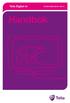 Telia Digital-tv Använd tjänsterna i din tv Handbok Välkommen till Telia Digital-tv Med Telia Digital-tv får du suverän bild- och ljudkvalitet direkt via bredband. Och självklart kan du surfa samtidigt
Telia Digital-tv Använd tjänsterna i din tv Handbok Välkommen till Telia Digital-tv Med Telia Digital-tv får du suverän bild- och ljudkvalitet direkt via bredband. Och självklart kan du surfa samtidigt
NETIKKA TV BRUKSANVISNING
 Netikka TV 1 Version 2.1 NETIKKA TV BRUKSANVISNING Netikka TV 2(10) Välkommen som Netikka TV-användare! Välkommen att använda Anvias Netikka TV-tjänst. Vi gratulerar dig till ett bra val! Tjänsten ger
Netikka TV 1 Version 2.1 NETIKKA TV BRUKSANVISNING Netikka TV 2(10) Välkommen som Netikka TV-användare! Välkommen att använda Anvias Netikka TV-tjänst. Vi gratulerar dig till ett bra val! Tjänsten ger
Användarmanual 060729
 Användarmanual 060729 Innehåll 1 Välkommen till FastTV 2 2 Vad är FastTV? 2 3 Login 2 4 Mediaportalens menyer 3 5 TV 3 6 TV-Guide 4 7 Bio 4 8 Internet 5 9 E-post 5 10 Mina sidor 5 11 Från FastTV 6 12 Om
Användarmanual 060729 Innehåll 1 Välkommen till FastTV 2 2 Vad är FastTV? 2 3 Login 2 4 Mediaportalens menyer 3 5 TV 3 6 TV-Guide 4 7 Bio 4 8 Internet 5 9 E-post 5 10 Mina sidor 5 11 Från FastTV 6 12 Om
Start Snabbinstallationsguide Daglig användning. TRIAX C-HD415 CX Digital kabel-tv mottagare P/N: 305041. P/O 02-2009-A here
 TRIAX C-HD415 CX Digital kabel-tv mottagare P/N: 305041 Start Snabbinstallationsguide Daglig användning P/O 02-2009-A here Se utförligare vägledning på www.triax.se Vad ingår? Start Anslutning till TV,
TRIAX C-HD415 CX Digital kabel-tv mottagare P/N: 305041 Start Snabbinstallationsguide Daglig användning P/O 02-2009-A here Se utförligare vägledning på www.triax.se Vad ingår? Start Anslutning till TV,
Snabbguide för HD-4ct
 Fjärrkontrollen 1 18 2 3 4 5 6 7 8 9 10 11 12 13 14 15 16 17 19 20 21 22 23 24 25 26 27 28 29 30 31 32 33 34 Pos. Beskrivning 1 Stäng och starta mottagaren 2 Kanalval / knappa in värden i menyer 3 Växlar
Fjärrkontrollen 1 18 2 3 4 5 6 7 8 9 10 11 12 13 14 15 16 17 19 20 21 22 23 24 25 26 27 28 29 30 31 32 33 34 Pos. Beskrivning 1 Stäng och starta mottagaren 2 Kanalval / knappa in värden i menyer 3 Växlar
WATSON TV-STICKA BRUKSANVISNING
 WATSON TV-STICKA BRUKSANVISNING Välkommen att använda Watson. Gratulerar till ett utmärkt val! Med tjänsten Watson kan du titta på tv, hyra filmer och beställa betal-tv-kanaler i din egen smak, precis
WATSON TV-STICKA BRUKSANVISNING Välkommen att använda Watson. Gratulerar till ett utmärkt val! Med tjänsten Watson kan du titta på tv, hyra filmer och beställa betal-tv-kanaler i din egen smak, precis
WATSON-BOX BRUKSANVISNING
 WATSON-BOX BRUKSANVISNING Välkommen att använda Watson. Gratulerar till ett utmärkt val! Med tjänsten Watson kan du titta på tv, hyra filmer och beställa betal-tv-kanaler i din egen smak, precis när det
WATSON-BOX BRUKSANVISNING Välkommen att använda Watson. Gratulerar till ett utmärkt val! Med tjänsten Watson kan du titta på tv, hyra filmer och beställa betal-tv-kanaler i din egen smak, precis när det
IPTV-guide. Tv- guiden nås på fjärrkontrollen genom knappen TV.
 IPTV-guide Tv- guiden nås på fjärrkontrollen genom knappen TV. TV Guiden är precis vad det låter som, en digital programtablå som visar vilka program som visas just nu på respektive kanal samt de kommande
IPTV-guide Tv- guiden nås på fjärrkontrollen genom knappen TV. TV Guiden är precis vad det låter som, en digital programtablå som visar vilka program som visas just nu på respektive kanal samt de kommande
Bruksanvisning. IPTV på Läsplatta Mobil Smart-tv
 Bruksanvisning IPTV IPTV på Läsplatta Mobil Smart-tv Innehållsförteckning Lätt att komma igång...4 Börja använda boxen...5 Logga in...6 Inställningar (bild och ljud)...7 Tjänster och egenskaper... 8 9
Bruksanvisning IPTV IPTV på Läsplatta Mobil Smart-tv Innehållsförteckning Lätt att komma igång...4 Börja använda boxen...5 Logga in...6 Inställningar (bild och ljud)...7 Tjänster och egenskaper... 8 9
FireDTV. FireDTV-T Installationsguide. Boxers digitaltvutbud i Windows MCE. 051123 Boxer / MCE Sida 1 www.digital-everywhere.com
 FireDTV-T Installationsguide Boxers digitaltvutbud i Windows MCE 051123 Boxer / MCE Sida 1 www.digital-everywhere.com Sätt i Boxerkortet Sätt först i den s.k. CA-modulen enligt bilden. Skjut in den hela
FireDTV-T Installationsguide Boxers digitaltvutbud i Windows MCE 051123 Boxer / MCE Sida 1 www.digital-everywhere.com Sätt i Boxerkortet Sätt först i den s.k. CA-modulen enligt bilden. Skjut in den hela
Klicka dig fram till den information du söker. Mjukvarunedladdning. Fabriksåterställning. Föräldrakontroll. Resett av mottagarens Pin-kod
 Nokia 220 Klicka dig fram till den information du söker. Sid 2-3 Mjukvarunedladdning. Sid 4 Fabriksåterställning Sid 5-6 Föräldrakontroll Sid 7-13 Favoritlistor Sid 14 Resett av mottagarens Pin-kod Nokias
Nokia 220 Klicka dig fram till den information du söker. Sid 2-3 Mjukvarunedladdning. Sid 4 Fabriksåterställning Sid 5-6 Föräldrakontroll Sid 7-13 Favoritlistor Sid 14 Resett av mottagarens Pin-kod Nokias
Användarmanual för nya funktioner
 Användarmanual för nya funktioner 070201 Innehåll 1 Introduktion 2 2 Uppdateringar per 2006-06-15 3-5 3 Uppdateringar per 2007-02-01 6 1 Introduktion Detta är en användarmanual för nya funktioner i din
Användarmanual för nya funktioner 070201 Innehåll 1 Introduktion 2 2 Uppdateringar per 2006-06-15 3-5 3 Uppdateringar per 2007-02-01 6 1 Introduktion Detta är en användarmanual för nya funktioner i din
Kom igång. Readyonet Lathund för enkelt admin. Logga in Skriv in adressen till din webbsida följt av /login. Exempel: www.minsajt.
 Kom igång Logga in Skriv in adressen till din webbsida följt av /login. Exempel: www.minsajt.se/login Nu dyker en ruta upp på skärmen. Fyll i ditt användarnamn och lösenord och klicka på "logga in". Nu
Kom igång Logga in Skriv in adressen till din webbsida följt av /login. Exempel: www.minsajt.se/login Nu dyker en ruta upp på skärmen. Fyll i ditt användarnamn och lösenord och klicka på "logga in". Nu
Bruksanvisning. IPTV på Läsplatta Mobil Smart-tv Dator
 Bruksanvisning IPTV IPTV på Läsplatta Mobil Smart-tv Dator Innehållsförteckning Lätt att komma igång...4 Börja använda boxen...5 Logga in...6 Inställningar (bild och ljud)...7 Tjänster och egenskaper...
Bruksanvisning IPTV IPTV på Läsplatta Mobil Smart-tv Dator Innehållsförteckning Lätt att komma igång...4 Börja använda boxen...5 Logga in...6 Inställningar (bild och ljud)...7 Tjänster och egenskaper...
InterVideo Home Theater Snabbstartguide Välkommen till InterVideo Home Theater!
 InterVideo Home Theater Snabbstartguide Välkommen till InterVideo Home Theater! InterVideo Home Theater är en komplett digital underhållningslösning som du kan använda för att titta på TV, spela in från
InterVideo Home Theater Snabbstartguide Välkommen till InterVideo Home Theater! InterVideo Home Theater är en komplett digital underhållningslösning som du kan använda för att titta på TV, spela in från
Installationsguide Boxer Tv Hub
 Installationsguide Boxer Tv Hub Förpackningen innehåller Boxer Tv Hub Fjärrkontroll med batterier Dokumentation Antennkabel (Används ej vid inkoppling i datauttag) Nätverkskabel HDMI-kabel Nätadapter Läs
Installationsguide Boxer Tv Hub Förpackningen innehåller Boxer Tv Hub Fjärrkontroll med batterier Dokumentation Antennkabel (Används ej vid inkoppling i datauttag) Nätverkskabel HDMI-kabel Nätadapter Läs
Telia Digital-tv. Använd tjänsterna i din tv. Handbok
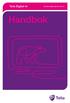 Telia Digital-tv Använd tjänsterna i din tv Handbok Välkommen till Telia Digital-tv Med Telia Digital-tv får du suverän bild- och ljudkvalitet direkt via bredband, och självklart kan du surfa samtidigt
Telia Digital-tv Använd tjänsterna i din tv Handbok Välkommen till Telia Digital-tv Med Telia Digital-tv får du suverän bild- och ljudkvalitet direkt via bredband, och självklart kan du surfa samtidigt
Serverado Bredbands TV För dig som vill välja själv
 2011 Serverado Bredbands TV För dig som vill välja själv Användarmanual för Serverados Bredbands TV tjänst Användarmanual v0.9 Serverado 2011 03 27 2 IPTV från Serverado INNEHÅLL Om TV tjänstens portal...
2011 Serverado Bredbands TV För dig som vill välja själv Användarmanual för Serverados Bredbands TV tjänst Användarmanual v0.9 Serverado 2011 03 27 2 IPTV från Serverado INNEHÅLL Om TV tjänstens portal...
Allt du behöver veta för att koppla in din inspelningsbara digitalbox!
 Allt du behöver veta för att koppla in din inspelningsbara digitalbox! Grattis till ett bra val! Så snart du har installerat utrustningen är det bara att börja använda dina nya tjänster. Har du allt du
Allt du behöver veta för att koppla in din inspelningsbara digitalbox! Grattis till ett bra val! Så snart du har installerat utrustningen är det bara att börja använda dina nya tjänster. Har du allt du
Användarguide Stadsnäts-TV. TV-box och Portalfunktioner Motorola VIP1003 HDTV-box Motorola VIP1963 HDTV-box med inspelning Kalejdo HD-portal
 Användarguide Stadsnäts-TV TV-box och Portalfunktioner Motorola VIP1003 HDTV-box Motorola VIP1963 HDTV-box med inspelning Kalejdo HD-portal Förpackningen med din nya tv-box innehåller följande delar: IP
Användarguide Stadsnäts-TV TV-box och Portalfunktioner Motorola VIP1003 HDTV-box Motorola VIP1963 HDTV-box med inspelning Kalejdo HD-portal Förpackningen med din nya tv-box innehåller följande delar: IP
Allt du behöver veta för att koppla in din HDTV-box!
 Allt du behöver veta för att koppla in din HDTV-box! Grattis till ett bra val! Så snart du har installerat utrustningen är det bara att börja använda dina nya tjänster. Har du allt du behöver? Förutom
Allt du behöver veta för att koppla in din HDTV-box! Grattis till ett bra val! Så snart du har installerat utrustningen är det bara att börja använda dina nya tjänster. Har du allt du behöver? Förutom
INKOPPLINGSGUIDE TV& BREDBAND
 INKOPPLINGSGUIDE TV& BREDBAND TV. PLAY. BREDBAND. SÅ SÄTTER DU IN SIM-KORTET I DIN NYA TV-BOX Programkortet ser ut som ett simkort. Tryck ut simkortet med den lilla Viasat-logotypen ur det större kortet.
INKOPPLINGSGUIDE TV& BREDBAND TV. PLAY. BREDBAND. SÅ SÄTTER DU IN SIM-KORTET I DIN NYA TV-BOX Programkortet ser ut som ett simkort. Tryck ut simkortet med den lilla Viasat-logotypen ur det större kortet.
Allt du behöver veta för att koppla in din digitalbox!
 Allt du behöver veta för att koppla in din digitalbox! Grattis till ett bra val! Så snart du har installerat utrustningen är det bara att börja använda dina nya tjänster. Har du allt du behöver? Förutom
Allt du behöver veta för att koppla in din digitalbox! Grattis till ett bra val! Så snart du har installerat utrustningen är det bara att börja använda dina nya tjänster. Har du allt du behöver? Förutom
IPTV på: Läsplatta Smart-tv Mobil. iptv. bruksanvisning
 IPTV på: Läsplatta Smart-tv Mobil iptv bruksanvisning innehåll 4. Enkelt att komma igång 5. Börja använda boxen 6. Logga in 7. Inställningar för bild och ljud 8. Tjänster och egenskaper 10. Live tv 11.
IPTV på: Läsplatta Smart-tv Mobil iptv bruksanvisning innehåll 4. Enkelt att komma igång 5. Börja använda boxen 6. Logga in 7. Inställningar för bild och ljud 8. Tjänster och egenskaper 10. Live tv 11.
INKOPPLINGSGUIDE TV VIASAT TV. PLAY. BREDBAND.
 INKOPPLINGSGUIDE TV TV. PLAY. BREDBAND. SÅ SÄTTER DU IN SIM-KORTET I DIN NYA TV-BOX Programkortet ser ut som ett simkort. Tryck ut simkortet med den lilla Viasat-logotypen ur det större kortet. För dig
INKOPPLINGSGUIDE TV TV. PLAY. BREDBAND. SÅ SÄTTER DU IN SIM-KORTET I DIN NYA TV-BOX Programkortet ser ut som ett simkort. Tryck ut simkortet med den lilla Viasat-logotypen ur det större kortet. För dig
Logga in... 3. Översikt/Dashboard... 4. Avvikande produkter... 4. Arbeten misslyckades... 4. Senaste gjorda... 4. Systemmeddelanden...
 Innehållsförteckning Logga in... 3 Översikt/Dashboard... 4 Avvikande produkter... 4 Arbeten misslyckades... 4 Senaste gjorda... 4 Systemmeddelanden... 4 Användare... 6 Lägg till ny användare... 6 Redigera/radera
Innehållsförteckning Logga in... 3 Översikt/Dashboard... 4 Avvikande produkter... 4 Arbeten misslyckades... 4 Senaste gjorda... 4 Systemmeddelanden... 4 Användare... 6 Lägg till ny användare... 6 Redigera/radera
Snabbguide Konftel 250
 Conference phones for every situation Snabbguide Konftel 250 SVENSK Beskrivning Konftel 250 är en konferenstelefon för anslutning till analogt telefonuttag. På www.konftel.com/250 hittar du en handbok
Conference phones for every situation Snabbguide Konftel 250 SVENSK Beskrivning Konftel 250 är en konferenstelefon för anslutning till analogt telefonuttag. På www.konftel.com/250 hittar du en handbok
Infobank kvickguide. Kom i gång med Infobank. Logga in till Infobank. Installationsguiden
 Infobank kvickguide Kom i gång med Infobank Välkommen till SKL Kommentus webbaserad tjänst Infobank Arbetsrätten. Denna snabbguide ger dig en kort introduktion som användare av Infobank, så att du snabbt
Infobank kvickguide Kom i gång med Infobank Välkommen till SKL Kommentus webbaserad tjänst Infobank Arbetsrätten. Denna snabbguide ger dig en kort introduktion som användare av Infobank, så att du snabbt
TES Mobil. Användarmanual. Användarmanual TES Mobil Dok.nr. 32-019-03-02 v8
 1 TES Mobil Användarmanual 2 Innehållsförteckning 1 Introduktion... 3 1.1 Vad kan man göra med TES Mobil?... 3 1.2 Vad är en RFID-tag?... 3 1.3 Olika hantering på olika mobiltelefoner... 3 1.4 Rekommendationer
1 TES Mobil Användarmanual 2 Innehållsförteckning 1 Introduktion... 3 1.1 Vad kan man göra med TES Mobil?... 3 1.2 Vad är en RFID-tag?... 3 1.3 Olika hantering på olika mobiltelefoner... 3 1.4 Rekommendationer
Snabbguide Konftel 300 SVENSK
 Snabbguide Konftel 300 SVENSK Beskrivning Konftel 300 är en konferenstelefon för anslutning till analogt telefonuttag, mobil/ DECT-telefon eller dator. På www.konftel.com/300 hittar du en handbok med utförligare
Snabbguide Konftel 300 SVENSK Beskrivning Konftel 300 är en konferenstelefon för anslutning till analogt telefonuttag, mobil/ DECT-telefon eller dator. På www.konftel.com/300 hittar du en handbok med utförligare
Förenklad användarmanual för DAISY-användning. Olympus DM-5
 Förenklad användarmanual för DAISY-användning Olympus DM-5 Komma igång 1 Sätt i batteriet Börja med att sätta i medföljande batteri i spelaren. Gör detta genom att öppna luckan på baksidan. En skarv i
Förenklad användarmanual för DAISY-användning Olympus DM-5 Komma igång 1 Sätt i batteriet Börja med att sätta i medföljande batteri i spelaren. Gör detta genom att öppna luckan på baksidan. En skarv i
Välj bloggen som du använder i skolan, i detta fallet heter den Min Skolblogg.
 Guide: Etiketter i Blogspot Hej! Denna guide kommer att visa hur man kan använda Etiketter i sin blogg för att sortera sina inlägg. För alla dina inlägg handlar ju inte om samma sak, eller hur? Ett exempel
Guide: Etiketter i Blogspot Hej! Denna guide kommer att visa hur man kan använda Etiketter i sin blogg för att sortera sina inlägg. För alla dina inlägg handlar ju inte om samma sak, eller hur? Ett exempel
INKOPPLINGSGUIDE TV, BREDBAND & TELEFONI
 INKOPPLINGSGUIDE TV, BREDBAND & TELEFONI TV. PLAY. BREDBAND. SÅ SÄTTER DU IN SIM-KORTET I DIN NYA TV-BOX Programkortet ser ut som ett simkort. Tryck ut simkortet med den lilla Viasat-logotypen ur det större
INKOPPLINGSGUIDE TV, BREDBAND & TELEFONI TV. PLAY. BREDBAND. SÅ SÄTTER DU IN SIM-KORTET I DIN NYA TV-BOX Programkortet ser ut som ett simkort. Tryck ut simkortet med den lilla Viasat-logotypen ur det större
INSTALLATIONSGUIDE Com Hem Tv Hub FiberLAN
 INSTALLATIONSGUIDE Com Hem Tv Hub FiberLAN FÖRPACKNINGEN INNEHÅLLER NÄR DU HAR DATAUTTAG Datauttag Com Hem Tv Hub Fjärrkontroll med batterier Dokumentation Nätverkskabel HDMI-kabel Nätadapter Programkort
INSTALLATIONSGUIDE Com Hem Tv Hub FiberLAN FÖRPACKNINGEN INNEHÅLLER NÄR DU HAR DATAUTTAG Datauttag Com Hem Tv Hub Fjärrkontroll med batterier Dokumentation Nätverkskabel HDMI-kabel Nätadapter Programkort
Manual - Inläsningstjänsts App (ios för iphone och ipad)
 Sidan 1 av 7 App-release: 1.0 Manual - Inläsningstjänsts App (ios för iphone och ipad) Innehållsförteckning 1 Kort om appen... 2 Funktionaliteten i grova drag... 2 Kända begränsningar i denna version...
Sidan 1 av 7 App-release: 1.0 Manual - Inläsningstjänsts App (ios för iphone och ipad) Innehållsförteckning 1 Kort om appen... 2 Funktionaliteten i grova drag... 2 Kända begränsningar i denna version...
Läs denna guide innan användning. DNA TV-hubi SNABBGUIDE
 Läs denna guide innan användning DNA TV-hubi SNABBGUIDE VÄLKOMMEN ATT BÖRJA ANVÄNDA DNA TV-HUBI! Med DNA TV-hubi kan du njuta av att se på gratis- och betalkanal-sändningar. DNA TV-hubi kombinerar televisionen,
Läs denna guide innan användning DNA TV-hubi SNABBGUIDE VÄLKOMMEN ATT BÖRJA ANVÄNDA DNA TV-HUBI! Med DNA TV-hubi kan du njuta av att se på gratis- och betalkanal-sändningar. DNA TV-hubi kombinerar televisionen,
Guide DILOG DT550DVR
 Guide DILOG DT550DVR EPG (Elektronisk Program Guide) är en inbyggd TV-tablå där du enkelt kan se vilka program som sänds, när de sänds och på vilken kanal. Boxer Navigator förenklar Ert DVR användande
Guide DILOG DT550DVR EPG (Elektronisk Program Guide) är en inbyggd TV-tablå där du enkelt kan se vilka program som sänds, när de sänds och på vilken kanal. Boxer Navigator förenklar Ert DVR användande
Multi TV. Smartare digital TV. Användarmanual för JNT:s IPTV tjänst. Användarmanual JNT
 Multi TV Smartare digital TV Användarmanual för JNT:s IPTV tjänst Användarmanual JNT 01.02.2011 2 IPTV från JNT INNEHÅLL Om IPTV tjänstens portal... 3 Se på TV... 4 Välja kanal... 4 Kanalinformation...
Multi TV Smartare digital TV Användarmanual för JNT:s IPTV tjänst Användarmanual JNT 01.02.2011 2 IPTV från JNT INNEHÅLL Om IPTV tjänstens portal... 3 Se på TV... 4 Välja kanal... 4 Kanalinformation...
Manual - Inläsningstjänsts App (Android)
 Sidan 1 av 7 Manual - Inläsningstjänsts App (Android) App-release: Beta Innehållsförteckning 1 Kort om appen... 2 Funktionalitet i grova drag... 2 Kända begränsningar i denna version... 2 2 Var hittar
Sidan 1 av 7 Manual - Inläsningstjänsts App (Android) App-release: Beta Innehållsförteckning 1 Kort om appen... 2 Funktionalitet i grova drag... 2 Kända begränsningar i denna version... 2 2 Var hittar
DNA TV-hubi: Snabbguide
 DNA TV-hubi: Snabbguide Läs denna guide innan användning» Välkommen att börja använda DNA TV-hubi! Med DNA TV-hubi kan du njuta av att se på gratis- och betalkanal-sändningar. DNA TV-hubi kombinerar televisionen,
DNA TV-hubi: Snabbguide Läs denna guide innan användning» Välkommen att börja använda DNA TV-hubi! Med DNA TV-hubi kan du njuta av att se på gratis- och betalkanal-sändningar. DNA TV-hubi kombinerar televisionen,
Snabbguide Konftel 300IP
 Conference phones for every situation Snabbguide Konftel 300IP SVENSKA Beskrivning Konftel 300IP är en konferenstelefon för IP-telefoni. På www.konftel.com/300ip hittar du en handbok, med utförligare beskrivning
Conference phones for every situation Snabbguide Konftel 300IP SVENSKA Beskrivning Konftel 300IP är en konferenstelefon för IP-telefoni. På www.konftel.com/300ip hittar du en handbok, med utförligare beskrivning
Installationsguide. Allt du behöver veta för att koppla in din IPTV-box MOTOROLA VIP1903. IPTV-box med HD
 Installationsguide Allt du behöver veta för att koppla in din IP-box MOTOOA VIP1903 IP-box med HD Grattis till ett bra val! Så snart du har installerat utrustningen är det bara att börja använda din nya
Installationsguide Allt du behöver veta för att koppla in din IP-box MOTOOA VIP1903 IP-box med HD Grattis till ett bra val! Så snart du har installerat utrustningen är det bara att börja använda din nya
Bruksanvisning Smartbox C-230
 Bruksanvisning Smartbox C-230 Smartbox C-230 är en produkt ifrån Emitor AB Förord Smartbox C-230 är en mottagare med dubbla mottagare för digitala kabel TVkanaler. Emitor AB friskriver sig från allt ansvar
Bruksanvisning Smartbox C-230 Smartbox C-230 är en produkt ifrån Emitor AB Förord Smartbox C-230 är en mottagare med dubbla mottagare för digitala kabel TVkanaler. Emitor AB friskriver sig från allt ansvar
VÄLKOMMEN TILL COM HEMS TIVO-TJÄNST
 ANVÄNDARGUIDE VÄLKOMMEN TILL COM HEMS TIVO-TJÄNST Com hem tar tv & play till nästa nivå... 4 TiVo Start...6 Titta på tv...7 På tv just nu...7 Tv-guider...7 Mini-guider...7 Utforska TiVo... 8 Grundläggande
ANVÄNDARGUIDE VÄLKOMMEN TILL COM HEMS TIVO-TJÄNST Com hem tar tv & play till nästa nivå... 4 TiVo Start...6 Titta på tv...7 På tv just nu...7 Tv-guider...7 Mini-guider...7 Utforska TiVo... 8 Grundläggande
3. Skapa sida 5. Hitta innehåll 6. Meny 7. Användare
 3. Skapa sida 5. Hitta innehåll 6. Meny 7. Användare 2 Så här skapar du en ny sida. Mycket av informationen nedan kan tillämpas på skapandet av andra typer av innehåll, till exempel nyheter, blogginlägg,
3. Skapa sida 5. Hitta innehåll 6. Meny 7. Användare 2 Så här skapar du en ny sida. Mycket av informationen nedan kan tillämpas på skapandet av andra typer av innehåll, till exempel nyheter, blogginlägg,
Installationsguide. Allt du behöver veta för att koppla in din Digitalbox med HD. HUMAX CXHD-6000C Digitalbox med HD
 Installationsguide Allt du behöver veta för att koppla in din Digitalbox med HD HUMAX CXHD-6000C Digitalbox med HD Grattis till ett bra val! Så snart du har installerat utrustningen är det bara att börja
Installationsguide Allt du behöver veta för att koppla in din Digitalbox med HD HUMAX CXHD-6000C Digitalbox med HD Grattis till ett bra val! Så snart du har installerat utrustningen är det bara att börja
INKOPPLING AV NY DIGITALBOX ARRIS 3000 HD-BOX
 INKOPPLING AV NY DIGITALBOX ARRIS 3000 HD-BOX När du har fått din nya digitalbox är det viktigt att den kopplas in korrekt och att kortet sedan aktiveras med den nya boxen. Följ enkelt denna guide för
INKOPPLING AV NY DIGITALBOX ARRIS 3000 HD-BOX När du har fått din nya digitalbox är det viktigt att den kopplas in korrekt och att kortet sedan aktiveras med den nya boxen. Följ enkelt denna guide för
Användarmanual Legimus för. Android
 Användarmanual Legimus för Android Innehåll Användarmanual Legimus för Android... 1 Vad är Legimus?... 3 Legimus webb... 3 Kom igång... 4 Inloggning... 4 Bokhyllan... 4 Sök en talbok... 4 Ladda ner taltidningar...
Användarmanual Legimus för Android Innehåll Användarmanual Legimus för Android... 1 Vad är Legimus?... 3 Legimus webb... 3 Kom igång... 4 Inloggning... 4 Bokhyllan... 4 Sök en talbok... 4 Ladda ner taltidningar...
SORSELE KOMMUN. Handbok OEW. 28 sept 2012 Mari-Anne Englund Barbro Olofsson. Sorsele kommun Version 2012-09-28, rev 131101 1 (19)
 Handbok i OEW 28 sept 2012 Mari-Anne Englund Barbro Olofsson Sorsele kommun Version 2012-09-28, rev 131101 1 (19) Använd det användarnamn och lösenord som du fått. Fungerar det inte hör av dig till Mari-Anne
Handbok i OEW 28 sept 2012 Mari-Anne Englund Barbro Olofsson Sorsele kommun Version 2012-09-28, rev 131101 1 (19) Använd det användarnamn och lösenord som du fått. Fungerar det inte hör av dig till Mari-Anne
Guide till att använda Audacity för uttalsövningar
 Guide till att använda Audacity för uttalsövningar Victoria Johansson Humlabbet, SOL-center, Lund IT-pedagog@sol.lu.se 28 mars 2006 1 Inledning Audacity är ett program som kan användas för att spela in
Guide till att använda Audacity för uttalsövningar Victoria Johansson Humlabbet, SOL-center, Lund IT-pedagog@sol.lu.se 28 mars 2006 1 Inledning Audacity är ett program som kan användas för att spela in
Kabel mottagare C 1201 CX
 BRUKSANVISNING SVENSK Kabel mottagare C 1201 CX INNEHÅLLSFÖRTECKNING 1. Fjärrkontrollens funktioner... sida 3 2. Betjäning av knappar på mottagarens front... sida 4 3. Installation... sida 5 4. Anslutning
BRUKSANVISNING SVENSK Kabel mottagare C 1201 CX INNEHÅLLSFÖRTECKNING 1. Fjärrkontrollens funktioner... sida 3 2. Betjäning av knappar på mottagarens front... sida 4 3. Installation... sida 5 4. Anslutning
Så här kommer du igång med appen för Android
 Så här kommer du igång med appen för Android Innehållsförteckning Ladda ned appen Registrera Logga in Startsida Favoritkanaler Viasat Filmfavoriter Filmbibliotek TV-tablå Program Inställningar Ladda ner
Så här kommer du igång med appen för Android Innehållsförteckning Ladda ned appen Registrera Logga in Startsida Favoritkanaler Viasat Filmfavoriter Filmbibliotek TV-tablå Program Inställningar Ladda ner
Telia Digital-tv via nätverksuttag Installationshandbok 2 enkla steg för att komma igång
 Telia Digital-tv via nätverksuttag Installationshandbok 2 enkla steg för att komma igång Välkommen till Telia Digital-tv Suverän bild- och ljudkvalitet via bredbandet, det är vad Telia Digitaltv innebär.
Telia Digital-tv via nätverksuttag Installationshandbok 2 enkla steg för att komma igång Välkommen till Telia Digital-tv Suverän bild- och ljudkvalitet via bredbandet, det är vad Telia Digitaltv innebär.
IT-Café: Tema Tidningar & Böcker
 IT-Café: Tema Tidningar & Böcker Att läsa NLT på din surfplatta/dator 1. Gå ut på Internet. Skriv www.nlt.se och tryck Enter/sök. Då kommer du till NLT s hemsida. Här kan du läsa vissa artiklar men inte
IT-Café: Tema Tidningar & Böcker Att läsa NLT på din surfplatta/dator 1. Gå ut på Internet. Skriv www.nlt.se och tryck Enter/sök. Då kommer du till NLT s hemsida. Här kan du läsa vissa artiklar men inte
VERSION 2.0 ANVÄNDARE. Benämning Artikelnummer Pris Startavift startwebbmc 3 500 kr Årlig Licensavgift webbmobilmc0102 2 400 kr
 090622 MANUAL FÖR MEMO COMAI WEBBKALENDER VERSION 2.0 ANVÄNDARE Benämning Artikelnummer Pris Startavift startwebbmc 3 500 kr Årlig Licensavgift webbmobilmc0102 2 400 kr Comai AB Follingbo Rosendal 305,
090622 MANUAL FÖR MEMO COMAI WEBBKALENDER VERSION 2.0 ANVÄNDARE Benämning Artikelnummer Pris Startavift startwebbmc 3 500 kr Årlig Licensavgift webbmobilmc0102 2 400 kr Comai AB Follingbo Rosendal 305,
Frågor och svar angående Dilog DC-660HD
 Frågor och svar angående Dilog DC-660HD Hur skall programkortet vändas/ monteras? Programkortet skall monteras i kortplatsen på apparatens högra sida. Chipet på programkortet skall vara vänt nedåt och
Frågor och svar angående Dilog DC-660HD Hur skall programkortet vändas/ monteras? Programkortet skall monteras i kortplatsen på apparatens högra sida. Chipet på programkortet skall vara vänt nedåt och
BTJ PRESENTERAR NYFIKET. Upptäck det nya sättet att låna film.
 BTJ PRESENTERAR NYFIKET Upptäck det nya sättet att låna film. STARTSIDAN MENYN Enkel och överskådlig meny: START, FILMER, ARTIKLAR och INFO. SPRÅKSTÖD Information på både svenska och engelska. SÖK Sök
BTJ PRESENTERAR NYFIKET Upptäck det nya sättet att låna film. STARTSIDAN MENYN Enkel och överskådlig meny: START, FILMER, ARTIKLAR och INFO. SPRÅKSTÖD Information på både svenska och engelska. SÖK Sök
Guide till användande av interaktiv bok på ipad
 Guide till användande av interaktiv bok på ipad Logga in på N&K Läromedel 1. Öppna N&K Läromedel i din ipad och logga in med samma uppgifter som till www.nok.se/loggain. Ladda ner en bok Du är nu i Biblioteket.
Guide till användande av interaktiv bok på ipad Logga in på N&K Läromedel 1. Öppna N&K Läromedel i din ipad och logga in med samma uppgifter som till www.nok.se/loggain. Ladda ner en bok Du är nu i Biblioteket.
Installationshandbok Telia Digital-tv via nätverksuttag
 Tv Installationshandbok Telia Digital-tv via nätverksuttag Välkommen till Telia Digital-tv Suverän bild- och ljudkvalitet via bredbandet, det är vad Telia Digitaltv innebär. Med den här handboken kommer
Tv Installationshandbok Telia Digital-tv via nätverksuttag Välkommen till Telia Digital-tv Suverän bild- och ljudkvalitet via bredbandet, det är vad Telia Digitaltv innebär. Med den här handboken kommer
Al t du behöver veta för att koppla in din On Demand-box!
 Snabbguide Motorola VIP1903C Inspelningsbar Motorola VIP1963C Allt du behöver veta för att koppla in din! HEM 2237-Snabbguide OnDemand_Motorola 1903_TV157-1106.indd 3 2011-06-23 14.52 1 1 2 3 4 1 2 1 2
Snabbguide Motorola VIP1903C Inspelningsbar Motorola VIP1963C Allt du behöver veta för att koppla in din! HEM 2237-Snabbguide OnDemand_Motorola 1903_TV157-1106.indd 3 2011-06-23 14.52 1 1 2 3 4 1 2 1 2
Snabbguide Telenor One 2.0 Webbtjänster och Röstbrevlåda
 Snabbguide Telenor One 2.0 Webbtjänster och Röstbrevlåda Innehållsförteckning Mina sidor 3 Informera webb 7 Informera mobilwebb 16 Röstbrevlåda snabbguide 17 2 Telenor Mina sidor Mina sidor är din egen
Snabbguide Telenor One 2.0 Webbtjänster och Röstbrevlåda Innehållsförteckning Mina sidor 3 Informera webb 7 Informera mobilwebb 16 Röstbrevlåda snabbguide 17 2 Telenor Mina sidor Mina sidor är din egen
Version lättläst. Så här använder du Legimus app. för Android
 Så här använder du Legimus app för Android Innehåll Vad är Legimus?... 3 Talsyntes... 3 Legimus webb... 3 Kom igång med appen Legimus... 4 Logga in... 4 Bokhyllan... 4 Så här söker du en talbok... 5 Ladda
Så här använder du Legimus app för Android Innehåll Vad är Legimus?... 3 Talsyntes... 3 Legimus webb... 3 Kom igång med appen Legimus... 4 Logga in... 4 Bokhyllan... 4 Så här söker du en talbok... 5 Ladda
Kom-igång VictorReader Stratus 12 H som taltidningsspelare Ver
 Kom-igång VictorReader Stratus 12 H som taltidningsspelare Ver 160615 Innehåll 1 INLEDNING... 2 1.1 Hur få hjälp...2 1.2 Hur kommer tidningarna...2 1.3 Hur ser tidningarna ut...3 2 SPELAREN... 5 2.1 Beskrivning
Kom-igång VictorReader Stratus 12 H som taltidningsspelare Ver 160615 Innehåll 1 INLEDNING... 2 1.1 Hur få hjälp...2 1.2 Hur kommer tidningarna...2 1.3 Hur ser tidningarna ut...3 2 SPELAREN... 5 2.1 Beskrivning
Spara dokument och bilder i molnet
 Spara dokument och bilder i molnet Ett moln är en samling pyttesmå vattendroppar på 1 000 meters höjd eller till och med högre. Molnen är diffusa och ändrar hela tiden form. Det finns faktiskt en hel del
Spara dokument och bilder i molnet Ett moln är en samling pyttesmå vattendroppar på 1 000 meters höjd eller till och med högre. Molnen är diffusa och ändrar hela tiden form. Det finns faktiskt en hel del
quick guide RSE Volvo förbehåller sig rätten att göra ändringar utan föregående meddelande. Tillval är markerade med en asterisk (*).
 web edition quick guide RSE REAR SEAT ENTERTAINMENT SYSTEM DUAL SCREEN Din bil är utrustad med en exklusiv multimediaanläggning. Rear Seat Entertainment-systemet utökar bilens ordinarie ljudanläggning
web edition quick guide RSE REAR SEAT ENTERTAINMENT SYSTEM DUAL SCREEN Din bil är utrustad med en exklusiv multimediaanläggning. Rear Seat Entertainment-systemet utökar bilens ordinarie ljudanläggning
installera din trådlösa router. Installationen tar bara en minut.
 installera din trådlösa router. Installationen tar bara en minut. Välkommen till din nya datatjänst! Med den här trådlösa routern surfar du nu alltid lite enklare. Ta med dig bredbandet till sommarstugan,
installera din trådlösa router. Installationen tar bara en minut. Välkommen till din nya datatjänst! Med den här trådlösa routern surfar du nu alltid lite enklare. Ta med dig bredbandet till sommarstugan,
Tv när du vill TA Användarmanual tv-box Motorola VIP 1903
 Tv när du vill TA92 896 16-05 Användarmanual tv-box Motorola VIP 1903 PÅ/AV Klassisk knapp för att sätta på och stänga av digitalboxen. HUVUDMENY Tar dig till huvudmenyn där du kan välja mellan Film, Play,
Tv när du vill TA92 896 16-05 Användarmanual tv-box Motorola VIP 1903 PÅ/AV Klassisk knapp för att sätta på och stänga av digitalboxen. HUVUDMENY Tar dig till huvudmenyn där du kan välja mellan Film, Play,
Att installera din trådlösa router. Installationen tar bara en minut.
 Att installera din trådlösa router. Installationen tar bara en minut. Välkommen till din nya surftjänst! Med den här trådlösa routern surfar du på ett lite smartare sätt. Dels kan flera surfa på ett och
Att installera din trådlösa router. Installationen tar bara en minut. Välkommen till din nya surftjänst! Med den här trådlösa routern surfar du på ett lite smartare sätt. Dels kan flera surfa på ett och
Hantera dokument i arkivet
 Hantera dokument i arkivet 2 Innehållsförteckning 1. SÖK EFTER DOKUMENT... 4 2. ÖPPNA ETT DOKUMENT... 5 3. BLÄDDRA MELLAN DOKUMENT... 6 4. STÄNG ETT ÖPPNAT DOKUMENT... 6 5. SPARA EN SÖKNING... 7 6. VÄLJ
Hantera dokument i arkivet 2 Innehållsförteckning 1. SÖK EFTER DOKUMENT... 4 2. ÖPPNA ETT DOKUMENT... 5 3. BLÄDDRA MELLAN DOKUMENT... 6 4. STÄNG ETT ÖPPNAT DOKUMENT... 6 5. SPARA EN SÖKNING... 7 6. VÄLJ
Guide till användande av Interaktiv bok på iphone
 Guide till användande av Interaktiv bok på iphone Logga in på N&K Läromedel 1. Öppna N&K Läromedel i din iphone och logga in med samma uppgifter som till www.nok.se/loggain. Ladda ner en bok Du är nu i
Guide till användande av Interaktiv bok på iphone Logga in på N&K Läromedel 1. Öppna N&K Läromedel i din iphone och logga in med samma uppgifter som till www.nok.se/loggain. Ladda ner en bok Du är nu i
TiVo. Installationsguide. Allt du behöver veta för att installera din TiVo -box
 TiVo Installationsguide Allt du behöver veta för att installera din TiVo -box 5 GHZ 1 2 1 2 PSTN DSL 1 2 3 4 WAN LED ON OFF LAN 1 LAN 2 LAN 3 LAN 4 LAN 5 WAN LAN1 LAN2 LAN3 LAN4 LAN5 LAN6 LAN7 LAN8 ES
TiVo Installationsguide Allt du behöver veta för att installera din TiVo -box 5 GHZ 1 2 1 2 PSTN DSL 1 2 3 4 WAN LED ON OFF LAN 1 LAN 2 LAN 3 LAN 4 LAN 5 WAN LAN1 LAN2 LAN3 LAN4 LAN5 LAN6 LAN7 LAN8 ES
Komma igång med Qlikview
 Denna instruktion är till dig som är ny i Qlikview och snabbt vill komma igång med grundläggande funktioner. Innehåll 1 Introduktion... 2 1.1 Behörighet... 2 1.2 Webbläsare... 2 2 Installation av Qlikview
Denna instruktion är till dig som är ny i Qlikview och snabbt vill komma igång med grundläggande funktioner. Innehåll 1 Introduktion... 2 1.1 Behörighet... 2 1.2 Webbläsare... 2 2 Installation av Qlikview
Telenor Navigation. Användarhandbok. Telenor Navigation version 1.11.3
 Telenor Navigation Användarhandbok Telenor Navigation version 1.11.3 Innehåll HUVUDMENY 3 SÖK ADRESS 3 SÖK PERSON, SÖK FÖRETAG 3 SÖK I NÄRHETEN 3 FAVORITER 3 KARTA 3 TJÄNSTER 4 DESTINATIONSINFORMATION
Telenor Navigation Användarhandbok Telenor Navigation version 1.11.3 Innehåll HUVUDMENY 3 SÖK ADRESS 3 SÖK PERSON, SÖK FÖRETAG 3 SÖK I NÄRHETEN 3 FAVORITER 3 KARTA 3 TJÄNSTER 4 DESTINATIONSINFORMATION
ANVÄNDARGUIDE. ViTex
 ANVÄNDARGUIDE ViTex ViTex snabbguide 1. Inläsning till ViTex från inskannat dokument via kopiatorn 2. Uppläsning i ViTex 3. Navigation & Zoner 4. Ändra inställningar 5. Kontakt och Support 1. Inläsning
ANVÄNDARGUIDE ViTex ViTex snabbguide 1. Inläsning till ViTex från inskannat dokument via kopiatorn 2. Uppläsning i ViTex 3. Navigation & Zoner 4. Ändra inställningar 5. Kontakt och Support 1. Inläsning
ANVÄNDARBESKRIVNING FÖR PERSONAL
 ANVÄNDARBESKRIVNING FÖR PERSONAL 1 INLEDNING Programmet ipool är ett system för att på ett effektivt sätt sköta bemanning och personalinformation via ett webbaserat gränssnitt som är enkelt att använda
ANVÄNDARBESKRIVNING FÖR PERSONAL 1 INLEDNING Programmet ipool är ett system för att på ett effektivt sätt sköta bemanning och personalinformation via ett webbaserat gränssnitt som är enkelt att använda
On Demand Tv som börjar när du vill.
 HAMNAR DU OFTA I EFTERTEXTERNA NÄR DU SLÅR DIG NER FRAMFÖR TV:N? NU LANSERAR VI ON DEMAND. TV SOM BÖRJAR NÄR DU VILL. DU KAN ALLTID STARTA OM ETT PROGRAM SOM PÅGÅR. DU KAN SE PROGRAM SOM REDAN SÄNTS. DU
HAMNAR DU OFTA I EFTERTEXTERNA NÄR DU SLÅR DIG NER FRAMFÖR TV:N? NU LANSERAR VI ON DEMAND. TV SOM BÖRJAR NÄR DU VILL. DU KAN ALLTID STARTA OM ETT PROGRAM SOM PÅGÅR. DU KAN SE PROGRAM SOM REDAN SÄNTS. DU
MANUAL CHRONO COMAI Comai AB erbjuder kvalificerade anpassningsbara och Comai AB
 MANUAL CHRONO COMAI 1 Innehållsförteckning 1 Tekniskbeskrivning...3 1.1 Funktionsbeskrivning...3 2 Installation...3 2.1 Installera Chrono Comai via länk...3 2.2 Installera Chrono Comai via minneskort...3
MANUAL CHRONO COMAI 1 Innehållsförteckning 1 Tekniskbeskrivning...3 1.1 Funktionsbeskrivning...3 2 Installation...3 2.1 Installera Chrono Comai via länk...3 2.2 Installera Chrono Comai via minneskort...3
Formulärredigering, inställningar, visningssätt och versioner Innehållsförteckning
 Inställningar och visningssätt i CMS7.5, på sunne.se Sida 1 av 8 Formulärredigering, inställningar, visningssätt och versioner Innehållsförteckning Hjälp finns i den globala menyn... 1 Formulärredigering...
Inställningar och visningssätt i CMS7.5, på sunne.se Sida 1 av 8 Formulärredigering, inställningar, visningssätt och versioner Innehållsförteckning Hjälp finns i den globala menyn... 1 Formulärredigering...
Miljön i Windows Vista
 1 Miljön i Windows Vista Windows Aero Windows Aero (Aero Glass), som det nya utseendet eller gränssnittet heter i Vista, påminner mycket om glas och har en snygg genomskinlig design. Det är enklare att
1 Miljön i Windows Vista Windows Aero Windows Aero (Aero Glass), som det nya utseendet eller gränssnittet heter i Vista, påminner mycket om glas och har en snygg genomskinlig design. Det är enklare att
Den här manualen tar upp läsplattans olika läsfunktioner, samt hur man laddar ner bibliotekets e-böcker via datorn och via wifi.
 Manual E600 Den här manualen tar upp läsplattans olika läsfunktioner, samt hur man laddar ner bibliotekets e-böcker via datorn och via wifi. För att du ska kunna låna böcker behöver du ha ett Adobe id.
Manual E600 Den här manualen tar upp läsplattans olika läsfunktioner, samt hur man laddar ner bibliotekets e-böcker via datorn och via wifi. För att du ska kunna låna böcker behöver du ha ett Adobe id.
Användarmanual TextAppen Online
 Användarmanual TextAppen Online Innehåll Innehåll... 2 Registera dig... 3 Logga in på Textappen online... 5 Samtal... 6 Ringa samtal... 6 Avsluta samtal... 7 Spara samtal... 7 Besvara samtal... 8 Ringa
Användarmanual TextAppen Online Innehåll Innehåll... 2 Registera dig... 3 Logga in på Textappen online... 5 Samtal... 6 Ringa samtal... 6 Avsluta samtal... 7 Spara samtal... 7 Besvara samtal... 8 Ringa
Installationsanvisning. ADSLmodem: SpeedTouch 780WL. Bredband ADSL
 Installationsanvisning ADSLmodem: SpeedTouch 780WL Bredband ADSL Hitta första telefonjacket Börja alltid med att läsa den lilla foldern SpeedTouch Anvisning hitta första jacket. Följ anvisningarna noga
Installationsanvisning ADSLmodem: SpeedTouch 780WL Bredband ADSL Hitta första telefonjacket Börja alltid med att läsa den lilla foldern SpeedTouch Anvisning hitta första jacket. Följ anvisningarna noga
